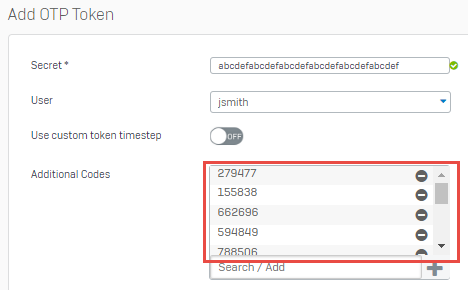Hinzufügen eines Tokens
Sie können ein Token für Software- oder Hardwareanwendungen manuell konfigurieren.
Notiz
Die Firewall unterstützt nur den SHA1-Algorithmus.
Manuelles Hinzufügen eines Tokens
- Gehe zu Authentifizierung > Multi-Faktor-Authentifizierung.
- Unter Ausgestellte Tokenauf Hinzufügen.
-
Für Geheimnis, gehen Sie wie folgt vor:
- Geben Sie bei Hardware-Token den Schlüssel ein, den der Gerätehersteller bereitstellt.
-
Geben Sie für Software-Token einen eindeutigen Hexadezimalwert ein. Die Authentifizierungs-App verwendet das Geheimnis zum Generieren von Passwörtern.
Notiz
Gehen Sie auf eine Website eines Drittanbieters und konvertieren Sie das hexadezimale Geheimnis in Base32, zum Beispiel: Krypten. Geben Sie das Base32-Geheimnis an den Benutzer weiter.
Benutzer können den Base32-Wert in ihrer Authentifizierungs-App eingeben, um das Konto hinzuzufügen. Siehe OTP-Token.
-
Wählen Sie einen Benutzer aus.
-
(Optional) Einschalten Benutzerdefinierten Zeitschritt verwenden und geben Sie das Intervall ein, in dem die App oder das Hardware-Token Passcodes generiert.
Konfigurieren Sie diese Option, um einen anderen Zeitschritt anzuwenden als den Standard-Token-Zeitschritt Wert unter MFA-Einstellungen.
-
Klicken Speichern.
Passwörter auf der Firewall generieren
Wenn ein Benutzer den Zugriff auf seine Authentifizierungs-App oder sein Hardware-Token-Gerät verliert, können Sie die Passwörter manuell generieren und dem Benutzer zur einmaligen Verwendung zur Verfügung stellen.
- Gehe zu Authentifizierung > Multi-Faktor-Authentifizierung.
- Unter Ausgestellte Token, klicken Sie auf die Schaltfläche Bearbeiten
 für den gewünschten Benutzer.
für den gewünschten Benutzer. -
Für Zusätzliche Codes, klicken Sie auf die Schaltfläche „Hinzufügen“
 .
.Sie können die Passwörter sehen, die die Firewall automatisch generiert.
-
Klicken Speichern.
Sie können diese Passcodes an den Benutzer senden. Nachdem der Benutzer einen Passcode verwendet hat, löscht die Firewall ihn automatisch aus der Liste.
Weitere Ressourcen